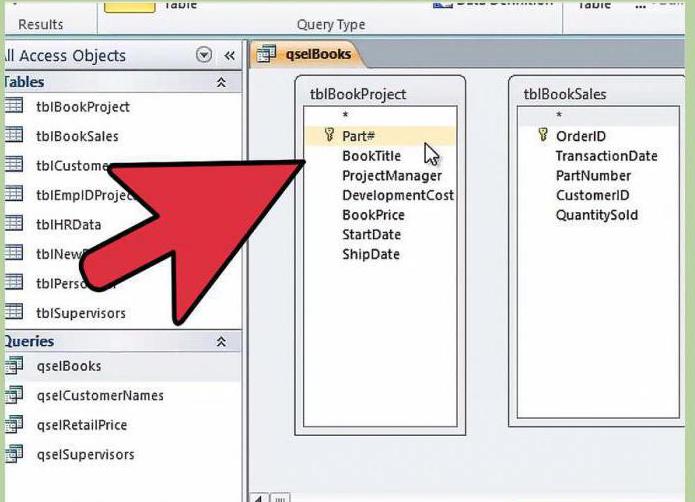Adgang er hvad? Oprettelse af en database i Microsoft Access
Enhver bruger af computerbaserede systemerWindows ved, at standard Microsoft Office-pakken til enhver version indeholder en unik Access-editor. Hvad slags program, hvordan man arbejder med det, nu og vil blive overvejet. Naturligvis vil kun de oprindelige elementer blive givet her, da beskrivelsen af absolut alle kapaciteterne i applikationen vil tage mere end en side.
Hvad er adgang?
Hvad er dette program? Adgang er et komplet system til at arbejde med databaser af enhver art baseret på relationsmodellen med mulighed for dynamisk at udveksle data med andre applikationer eller online-publikationer. Det giver mulighed for brug af automatiseringsværktøjer til behandling af oplysninger af enhver art, som præsenteres i en struktureret form.

Derudover er Access også en pakke, hvorDer ydes støtte til ActiveX-kontroller, hvilket udvider programmets muligheder betydeligt, hvad angår det faktum, at det ikke kun kan bruge tabulære eller tekstmæssige komponenter, men også multimedier og objekter på internettet. Forbindelser mellem databaser (DB), der er installeret i applikationen, tillader nøjagtig sporing af ændringer i nogen af dem med automatisk justering af parametre i andre.
De vigtigste anvisninger i brugen af ansøgningen
Ikke overraskende, Microsoft Access i de flestesager bruges til at automatisere analysen af nogle processer i regnskab, forretning osv. fuldt ud. Takket være den universelle struktur kan programmet eliminere udseendet af såkaldt data redundans, når du skal ændre en parameter ikke ved at indtaste en ny, men ved at rette den gamle , og således at dens ændring vises i alle relaterede databaser.

For eksempel er en virksomhed, der bruger Access,regnskab for leverandører, kunder og begivenheder, hvor de er involveret. På en leverandørbank ændres oplysningerne. Det er nok at ændre dem i databasen, da den automatiske justering vil påvirke alle andre databaser. Dataene vil blive erstattet, snarere end at indtaste nye sammen med de eksisterende. Og denne ændring vil påvirke de samme relaterede hændelser. Det er på en måde, at brugeren modtager fuld automatisering.
Det samme gælder for eksempel lagerstyring. Når en gruppe varer sælges gennem den relevante afdeling af virksomheden, afskrives vareartikler automatisk i databasen over de varer, der er på lager. Men disse er de enkleste eksempler. Faktisk har ansøgningen mange flere muligheder.
Microsoft Access Structure
Med hensyn til arbejdet er det opnået på grund af tilstedeværelsen af de vigtigste elementer, som spiller en afgørende rolle i analysen og behandlingen af databasedata. Blandt hovedelementerne er følgende:
- En tabel er et element, der lagrer basisinformation i et bestemt format (numerisk, tekstlig, grafisk, osv.);
- anmodning - adgang til relaterede emner, andre databaser eller tredjepartsprogrammer
- formular - præsentation af oplysninger eller data i en brugervenlig form
- rapport - output af behandlede resultater
- makro - et eksekverbart element, der giver dig mulighed for at udføre bestemte handlinger, når en begivenhed opstår, oprette en forespørgsel, generere en rapport;
- modul - Visual Basic sprogværktøjer, der giver dig mulighed for at udvide programmets muligheder væsentligt ud fra oprettelsen af procedurer og brug af mange funktioner.
Kommunikation med andre programmer og eksterne databaser
Som du kan se, er Access et programtillader ikke kun at bruge dine egne data, der indtastes af brugeren, men også at forbinde dem sammen. Kvaliteten af applikationen er sådan, at oplysningerne kan importeres fra andre applikationer (FoxPro, Paradox, Excel, Word, etc.). For at forenkle procedurer kan dataene ikke importeres, men kobles, ikke kun med de angivne programmer, men også med kilder i et netværkskonfiguration eller på internettet.
Selve bindingsprocessen er baseret på forespørgsler baseret på, hvordan SQL-databaser fungerer (Access understøtter også dem).
Oprettelse af en database baseret på skabeloner
I Access er bordet hovedelementet. I udseende svarer denne komponent meget til Excel-regneark, men Adgangsmulighederne er meget bredere, og principperne for at arbejde med sådanne elementer har deres egen karakteristiske egenskaber.

Opret dog din egen database, nårAt starte programmet kan være ret simpelt. Når velkomstvinduet vises, er brugeren udstyret med et udvalg af skabeloner, hvorunder den fremtidige databasestruktur vil blive oprettet i form af en tabel. Dette er den såkaldte Backstage-visning. Her kan du finde integrerede emner, som er nyttige til specifikke opgaver, eller gå for at søge på den officielle ressource af Microsoft, hvis listen ingen af dem ikke opfylder brugerens behov (selvom det er usandsynligt).
Når du har valgt en skabelon, skal du gemme den som en fil og angive placeringen og navnet, hvorefter programmet automatisk genererer den ønskede tabelstruktur.
Database fra bunden
Hvis brugeren ikke fik noget, og han vil have detLav en database selv; når du opretter en ny fil, skal du vælge den tomme database i den tilsvarende menu. Der er nogle begrænsninger at overveje. Databasen til stationære pc'er understøtter f.eks. Ikke online-udgivelse, og webdatabaser er ikke i overensstemmelse med nogle af de tidligere funktioner.

Ved at oprette starttabellen kan du gå tildataindtastning. Bemærk, at data kun kan indtastes i tilstødende kolonner og rækker. Tilføj heller ikke tomme celler mellem dem i henhold til typen af Excel. Desuden er den vigtigste betingelse, at hver kolonne skal indeholde data af kun én type, dvs. hvis formatet i starten indebærer brug af dato og klokkeslæt, vil oplysninger med beregninger baseret på eksponenten, der er indtastet i kolonnen, ikke blive genkendt. Så, hvis det er muligt, skal du planlægge et bord ud fra dette perspektiv. For at forenkle arbejdet kan du bruge en speciel konstruktormodus.
Nuancer af import og binding af data med andre kilder
Hvad angår dataimport, er mulighederne herprogrammer er praktisk talt ubegrænsede. Hovedbetingelsen er, at de importerede data skal opdeles efter type tabeldata (som tabeller i Excel eller Word). Hvis importen f.eks. Foretages i tekstversionen fra Notesblok, kan du oprette en lignende struktur ved hjælp af en fane (Tab-tast).
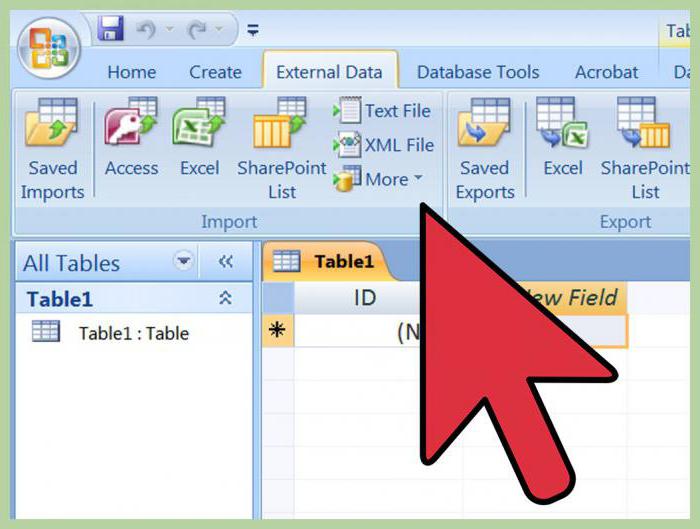
Du kan også bruge SharePoint listerlink data for at forenkle arbejdet. For at gøre dette skal du bruge en særlig kommando på fanen eksterne data i import- og linkegruppen. Klarede løsninger tilbydes her (Excel, Word, etc.). Når du vælger, skal du kun angive placeringen af den ønskede fil, placeringen af lagring i den aktuelle database og bekræfte valget.
konklusion
Dette er adgangsprogrammet. Programmet er meget populært blandt en bred vifte af brugere, da dens udviklere har forsøgt at maksimere mulighederne for andre softwareprodukter af denne type i den. Og det er det, der gjorde denne applikation meget fleksibel i opsætning og automatiseret anvendelse af de fleste funktioner. Det er fortsat at tilføje, at Access er et meget kraftfuldt databehandlingsværktøj, selv om der kun blev taget højde for de mest grundlæggende oplysninger om ansøgningen.